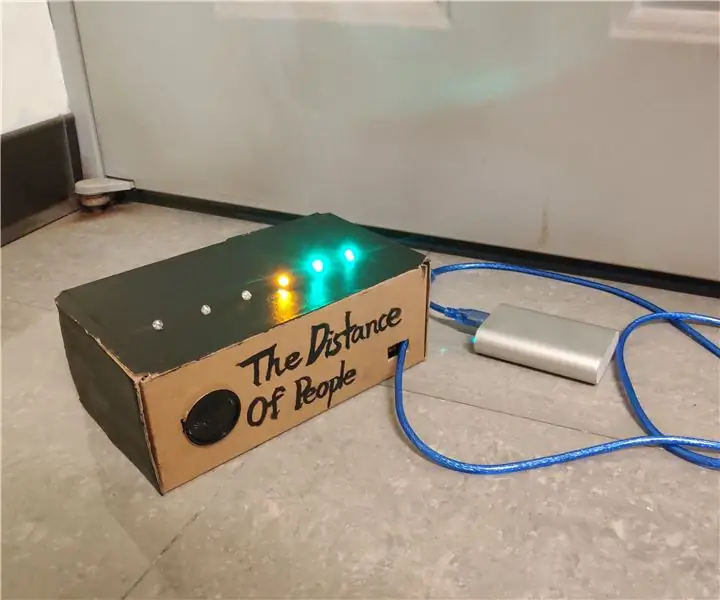
Spisu treści:
- Autor John Day [email protected].
- Public 2024-01-30 11:28.
- Ostatnio zmodyfikowany 2025-01-23 15:02.

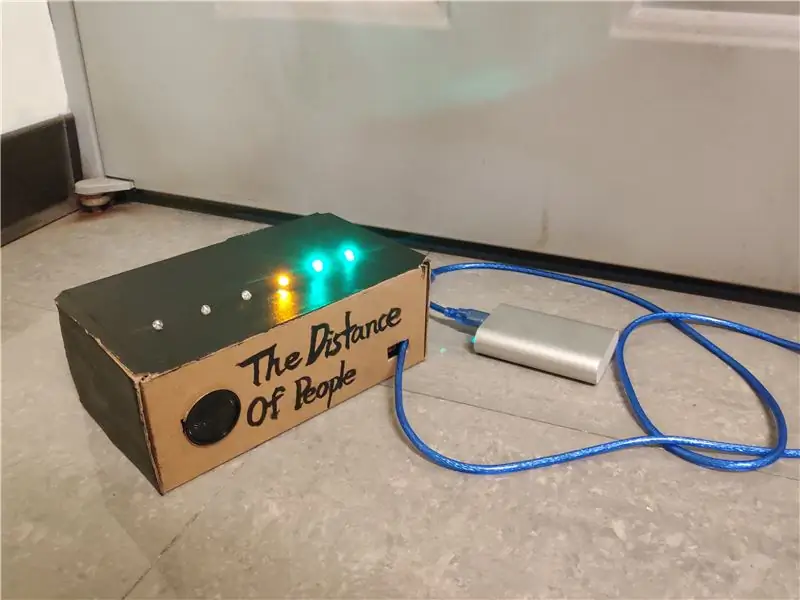

To jest prosta modyfikacja tego wspaniałego projektu Instructables:
www.instructables.com/id/Arduino-Distance-Detector-with-a-Buzzer-and-LED/https://www.instructables.com/id/Arduino-Distance-Detector-with-a- Buzzer-i-diody/
Krótkie wprowadzenie do oryginalnego projektu:
Urządzenie zawiera sześć żarówek LED w różnych kolorach, czerwonym, żółtym i zielonym. Gdy obiekt zbliży się do diody LED, zapala się od zielonego przez żółty do czerwonego. Jest też głośnik, a im bliżej znajduje się obiekt, tym wyższa częstotliwość głośnika. Gdy dioda przełącza fazę (przełączanie z jednego koloru na inny), częstotliwość głośnika wzrasta o jeden poziom.
Modyfikacje obejmują:
-Tekturowe etui Otaczające
-Modyfikacja odległości i dźwięku
Zarząd Cel modyfikacji:
- Karton sprawia, że urządzenie jest przenośne. To kartonowe pudełko ma głośniki po jednej stronie i wszystkie diody LED. Taka konstrukcja ułatwia użytkowanie.
- Odległość oryginalnego projektu jest zbyt mała jak na normalną odległość między ludźmi, więc wydłużam ją, jest to bardziej przydatne.
- Sprawiam, że dźwięk brzmi bardziej różnie, aby ludzie mogli lepiej poznać odległość.
Kieszonkowe dzieci
Arduino Leonardo (lub Arduino Uno) x1
Pudełko kartonowe x1
Deska do krojenia chleba x1
Czujnik ultradźwiękowy HC-SRO4 x1
Brzęczyk x1
Zielone diody LED x2
Żółte diody LED x2
Czerwone diody LED x2
Rezystory 330 omów x7
Power bank x1
Kabel USB x1
Atrament x1
Pędzel do pisania (lub normalny pędzel) x1
Taśma x1
Nóż uniwersalny x1
Dużo zworek (oba typy: dwie końcówki z pinami, jedna końcówka z pinem i druga bez)
Krok 1: Krok 1: Potrzebne materiały
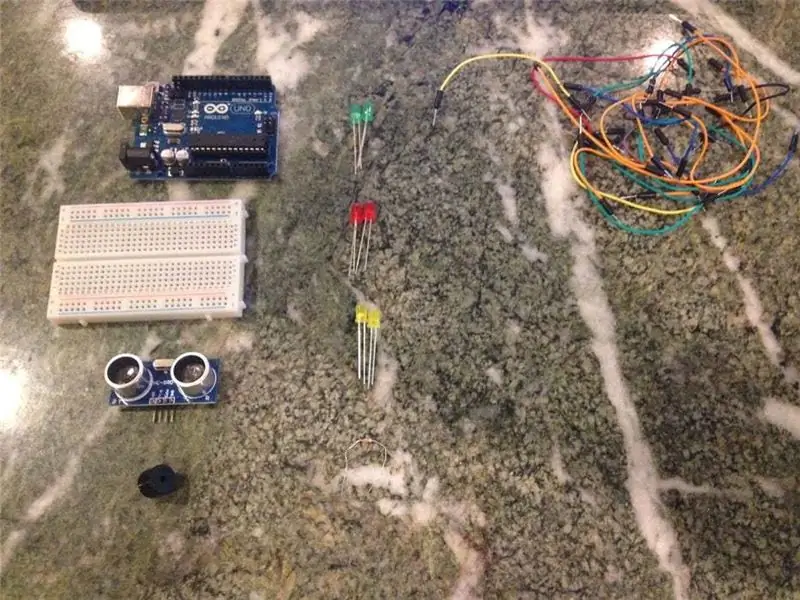
Materiały potrzebne do tego projektu to:
(1x) Arduino Uno
(1x) Deska do krojenia chleba
(1x) Czujnik ultradźwiękowy HC-SRO4
(1x) Brzęczyk
(2x) zielone diody LED
(2x) Żółte diody LED
(2x) czerwone diody LED
(7x) Rezystory 330 omów
Dużo przewodów połączeniowych
Krok 2: Krok 2: Konfiguracja
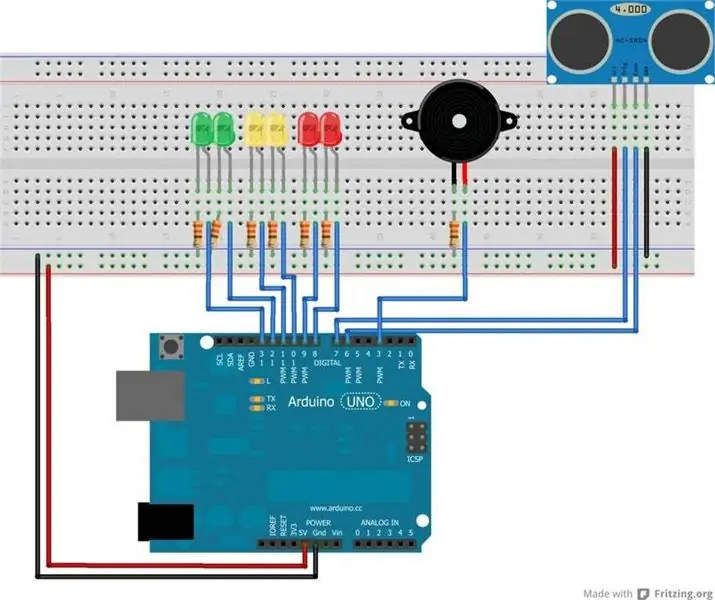
Ta sekcja jest całkowicie oparta na oryginalnym projekcie. Informacje i ilustracje Od
Zdjęcie powyżej przedstawia konfigurację projektu.
Przewody połączeniowe należy podłączyć w następujący sposób:
Podłącz przewód połączeniowy z 5-woltowego pinu Arduino do dolnego kanału płytki stykowej
Podłącz kolejny przewód połączeniowy z bolca uziemiającego w Arduino do górnego kanału płytki stykowej
Brzęczyk -> pin 3
(Na czujniku ultradźwiękowym)
Echo -> pin 6
Trig -> pin 7
(W kolejności od prawej do lewej)
LED1 -> pin 8
LED2 -> pin 9
LED3 -> pin 10
LED4 -> pin 11
LED5 -> pin 12
LED6 -> pin 13
Przewody połączeniowe podłączone do diod LED należy podłączyć do wyprowadzenia po prawej stronie, natomiast lewy wyprowadzenie diody należy podłączyć do kanału masy poprzez rezystor 330-omowy.
Krok 3: Krok 3: Montaż i rozszerzenie komponentu



Zrób montaż.
Rozciągnij wszystkie elementy za pomocą przewodów połączeniowych o dwóch różnych końcach, jak pokazano na powyższym obrazku.
Krok 4: Krok 4: Wytnij kartonowe pudełko



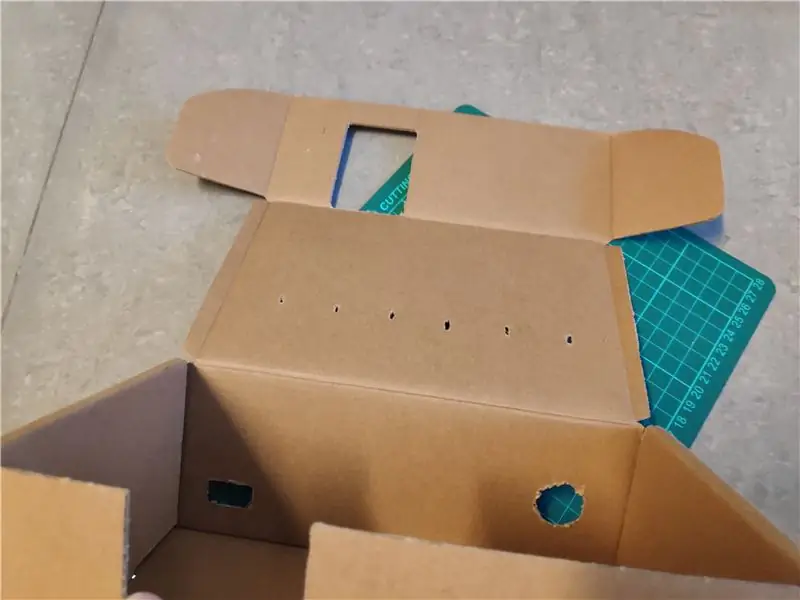
Przytnij pudełko do pożądanego kształtu:
- Upewnij się, że są otwory na czujnik ultradźwiękowy, brzęczyk i diody LED.
Krok 5: Krok 5: Pokoloruj kartonowe pudełko

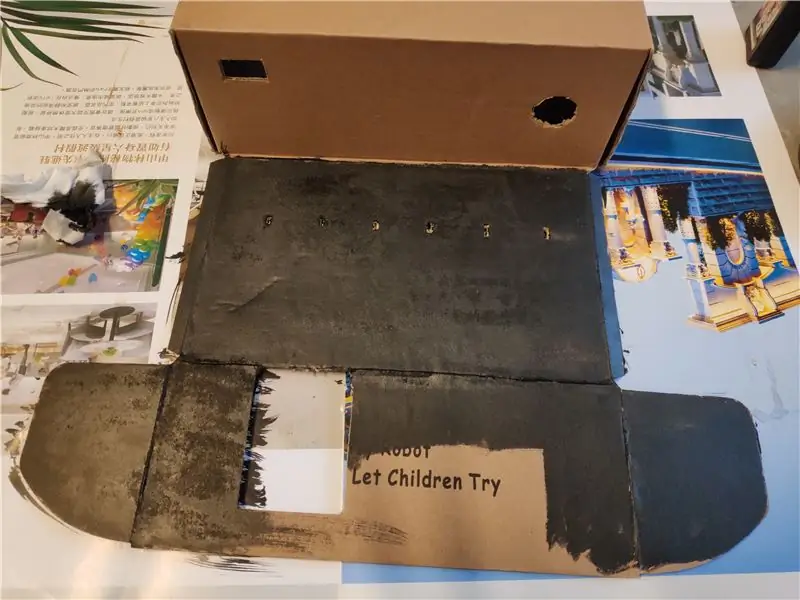
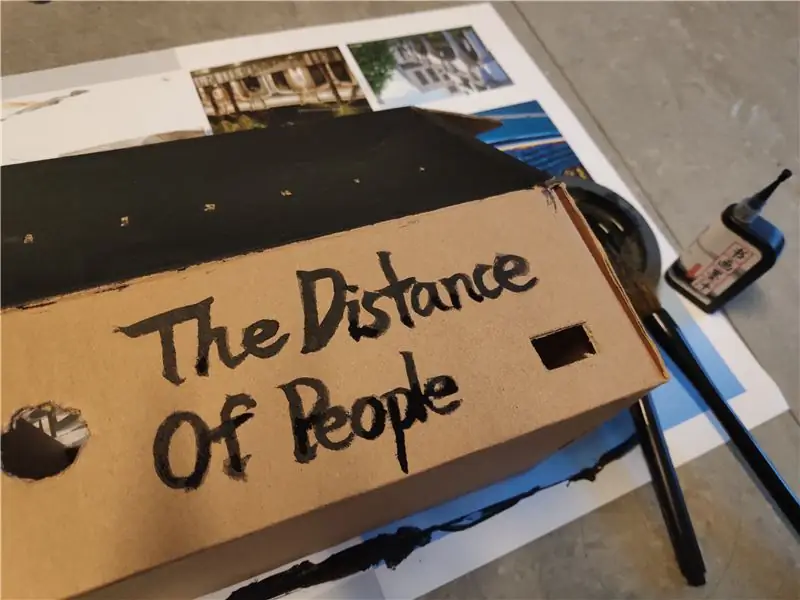
1. Pokoloruj powierzchnię strony pisanej tuszem i pędzlem
2. Napisz tytuł na stronie, która jest biała (bez koloru) za pomocą pędzla do pisania
Krok 6: Krok 6: Złóż pudełko

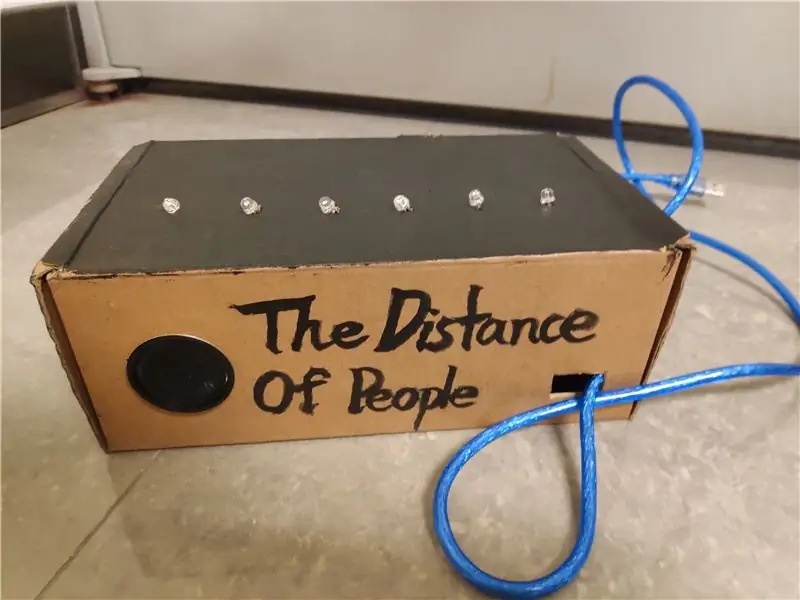
Złóż pudełko i umieść elementy w otworach.
Krok 7: Krok 7: Kod
Połączyć:
create.arduino.cc/editor/j06098/e470873f-a…
Krok 8: Krok 8: Test

Skończyć !!!
Zalecana:
Raspberry Pi DIY Inteligentny dzwonek do drzwi, który wykrywa ludzi, samochody itp.: 5 kroków

Inteligentny dzwonek Raspberry Pi DIY, który może wykrywać ludzi, samochody itp.: Ten projekt w stylu steampunk integruje się z asystentem domowym i naszym wielopokojowym systemem audio, aby komunikować się z resztą naszego inteligentnego domu DIY.Zamiast kupować dzwonek do drzwi (lub Nest lub jeden z innych konkurentów) Zbudowałem własne inteligentne drzwi
Nieśmiała maska, która się zamyka, gdy widzi ludzi: 9 kroków (ze zdjęciami)

Nieśmiała maska, która się zamyka, gdy widzi ludzi: To smutne, że musimy nosić maski na twarz z powodu Covid -19. Nie jest to przyjemne doświadczenie, sprawia, że jest Ci gorąco, spocony, nerwowy i oczywiście trudniej jest oddychać. Są chwile spragnione, kiedy nalegasz na zdjęcie maski, ale boisz się tego zrobić. Co ja
NeckLight: naszyjnik PCB dla ludzi i psów: 8 kroków (ze zdjęciami)

NeckLight: naszyjnik PCB dla ludzi i psów: Witam wszystkich, ten projekt jest moim pierwszym Instructables, więc postaram się dać z siebie wszystko. W tym projekcie wyjaśnię, jak udało mi się stworzyć ten naszyjnik z PCB, który świeci w ciemności! Szczerze mówiąc, to idealny projekt, jeśli chcesz się uczyć
Hat Not Hat – kapelusz dla ludzi, którzy tak naprawdę nie noszą kapeluszy, ale chcieliby je nosić: 8 kroków

Kapelusz nie kapelusz - kapelusz dla ludzi, którzy tak naprawdę nie noszą kapeluszy, ale chcieliby je nosić. Doświadczenie: Zawsze marzyłem, abym mógł być kapelusznikiem, ale nigdy nie znalazłem kapelusza, który by mi pasował. Ten „kapelusz nie kapelusz” lub fascynator, jak to się nazywa, jest najlepszym rozwiązaniem mojego problemu z kapeluszami, w którym mógłbym wziąć udział w Kentucky Derby, vacu
Jak zbudować licznik ludzi za pomocą Raspberry Pi i Ubidots: 6 kroków

Jak zbudować licznik osób za pomocą Raspberry Pi i Ubidots: W tym prostym projekcie użyjemy czujnika ruchu, aby wykryć, czy obiekt przechodzi przed naszym Raspberry Pi. Następnie policzymy, ile razy to się stanie i wyślemy tę wartość do Ubidots. Liczniki ludzi to zazwyczaj drogie urządzenia używane w
